Nastavte denné pozadie Bing ako tapetu pre Android pomocou tapiet Bing
Možno ste si už všimli, že na domovskej obrazovke vyhľadávača Bing je na pozadí krásny obrázok, ktorý sa mení každý deň. (Bing)Ak chcete na svojom telefóne s Androidom nastaviť denné pozadie Bing ako tapetu(set the daily Bing background as wallpaper on your Android phone) , môžete použiť aplikáciu Tapety Bing(Bing Wallpapers) . Spoločnosť Microsoft(Microsoft) nedávno spustila túto aplikáciu pre používateľov telefónov s Androidom(Android) , ktorí chcú získať pozadie zo služby Bing a nastaviť ho ako pozadie domovskej obrazovky alebo obrazovky uzamknutia.
Aplikácia Bing Wallpapers pre Android
Mnoho používateľov mobilných zariadení má tendenciu často meniť tapetu. Namiesto toho, aby ste niečo hľadali manuálne, môžete použiť tapetovú aplikáciu, ako je Bing Wallpapers . Vo všeobecnosti zobrazuje veľa tapiet pre váš mobil. Niektoré filtre vám môžu pomôcť získať tapety podľa farebných schém, ako aj podľa krajiny. Najlepšie na tom je, že ho nemusíte meniť každý deň, pretože má možnosť vykonať výmenu automaticky. Pre začínajúcich používateľov sa vyžaduje trochu nastavenia a tento článok ukazuje presné kroky, ktoré musíte vykonať.
(Set)Automaticky nastaviť denné pozadie Bing ako tapetu (Bing)pre Android(Android)
Ak chcete nastaviť denné pozadie Bing ako tapetu (Bing)pre Android(Android) , postupujte podľa týchto krokov-
- Stiahnite(Download) si aplikáciu Bing Wallpapers z Google Play Store .
- Otvorte aplikáciu na svojom mobile.
- Klepnite na tlačidlo ponuky.
- Vyberte možnosť Automaticky zmeniť tapetu(Auto Change Wallpaper)
- Prepnite Zapnúť(Turn on)
- Klepnite na Nastaviť tapetu(Set wallpaper)
- Vyberte miesto, kde ho chcete nastaviť ako pozadie.
- Upravte frekvenciu(Frequency) a sieť.(Network.)
Aplikáciu Bing Wallpapers si musíte stiahnuť z obchodu Google Play(Google Play Store) . Je kompatibilný s Androidom 8.0(Android 8.0) alebo novšími verziami. Po stiahnutí a inštalácii ho otvorte v telefóne. Môže vás požiadať, aby ste udelili povolenie na úložisko(Storage) , ale nie je to povinné, aby ste mu umožnili prístup k internému úložisku.
Potom klepnite na tlačidlo ponuky, ktoré vyzerá ako tri vodorovné čiary a je viditeľné v ľavom hornom rohu. Tu nájdete možnosť s názvom Automatická zmena tapety(Auto Change Wallpaper) .
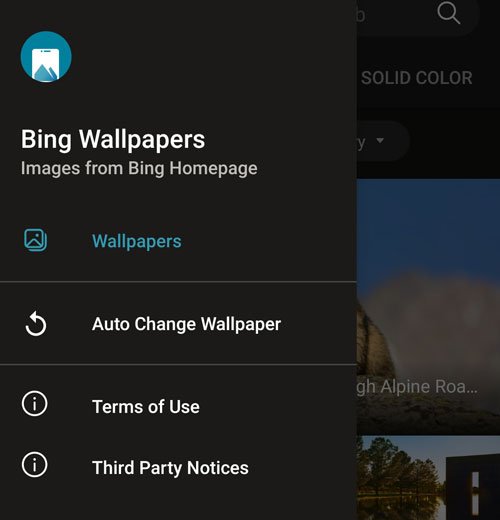
Musíte vybrať túto možnosť a prepnúť na tlačidlo Zapnúť na(Turn on) ďalšej stránke.
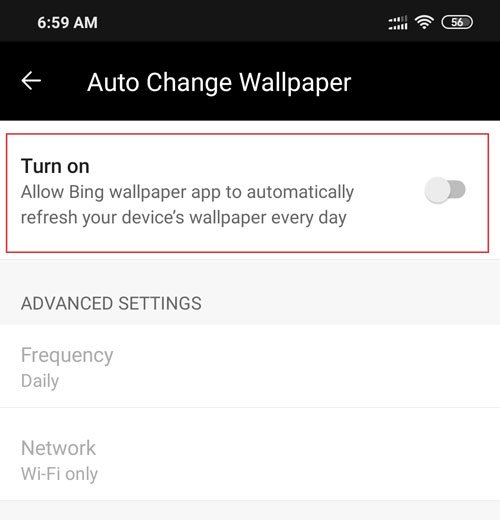
Teraz môžete na obrazovke vidieť dnešné pozadie Bingu . (Bing)Klepnutím na tlačidlo Nastaviť tapetu(Set wallpaper) ju nastavíte ako tapetu.

Predtým je možné skontrolovať náhľad zaškrtnutím políčka Preview . Potom môžete použiť možnosť Nastaviť tapetu(Set wallpaper ) . Potom sa vás opýta, či ho chcete nastaviť ako pozadie domovskej obrazovky alebo pozadie domácej obrazovky a uzamknutej obrazovky. Vyberte si možnosť podľa svojho želania.
Teraz by mala byť tapeta nastavená na vašom mobile. Potom musíte upraviť nastavenia frekvencie(Frequency) a siete(Network ) . V predvolenom nastavení vyžaduje na dennú zmenu tapety pripojenie Wi-Fi.
Je však možné ho zmeniť raz za týždeň a mesiac aj cez mobilnú sieť. Na to musíte prejsť do ROZŠÍRENÝCH NASTAVENÍ(ADVANCED SETTINGS) , kde nájdete dve možnosti – Frekvencia(Frequency) a Sieť(Network) . Najprv klepnite na Frekvencia(Frequency) a vyberte čokoľvek medzi Denne, Týždenne a Mesačne(Daily, Weekly, and Monthly) .
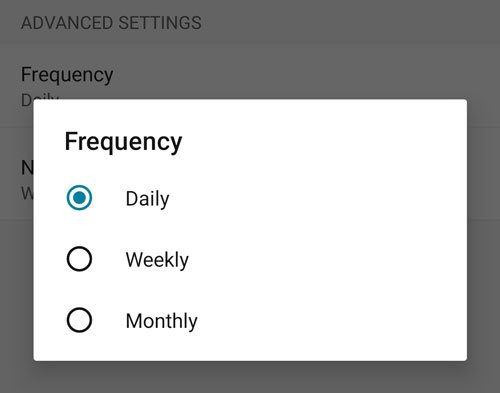
Potom prejdite na možnosť Sieť(Network) a vyberte možnosť Všetko(All) , ak chcete synchronizovať tapety aj na mobilných dátach.
To je všetko! Ak chcete, môžete si stiahnuť tapetu Bing(Bing Wallpaper) z oficiálnej stránky na stiahnutie(official download page) . Pre vašu informáciu, nie je k dispozícii vo všetkých krajinách po celom svete, takže ak musíte , použite VPN alebo proxy .
TIP : Máte tiež aplikáciu Bing Wallpaper,(Bing Wallpaper app) ktorá automaticky nastaví denný obrázok Bing na vašej pracovnej ploche Windows 10.
Related posts
Nastavte si PushBullet v prehliadači Chrome a Android na odosielanie súborov medzi zariadeniami
Nastavte diaľkové ovládanie Kodi v systéme Windows 10 pomocou zariadení so systémom Android a iOS
3 spôsoby, ako nastaviť budík na telefóne s Androidom
Nastavte si verifikáciu v dvoch krokoch pre svoj účet Microsoft pomocou aplikácie Google Authenticator
Nastaviť denný obrázok Bing ako tapetu v systéme Windows 10
Ako spustiť a používať Twitter Spaces v systéme Android
Ako previesť súbor EXE na súbor APK na spustenie v systéme Android
Ako spustiť viacero aplikácií pre Android na počítači so systémom Windows 10 pomocou aplikácie Váš telefón
Chyba pri načítavaní správy Chyba programu Outlook na mobilnom zariadení s Androidom
Najlepšie tipy a triky prehliadača Microsoft Edge pre Android a iOS
Ako nastaviť Signal ako predvolenú aplikáciu na odosielanie SMS správ v systéme Android
Ako používať Party Chat na Xbox One, Windows, Android a iOS
Počítač so systémom Windows 10 nerozpoznáva ani sa nepripája k telefónu s Androidom
Windows 10 nerozpozná telefón s Androidom
Ako prenášať súbory medzi Androidom a Windowsom pomocou ES File Explorer
Ako pridať viacero účtov v aplikácii Outlook pre Android a iPhone
Ako prepojiť telefón so systémom Android alebo iPhone s počítačom so systémom Windows 10
Definícia fragmentácie systému Android, problém, problém, graf
Ako optimalizovať mobilnú aplikáciu Outlook pre váš telefón
Ako nainštalovať progresívne webové aplikácie pomocou Microsoft Edge v systéme Android
